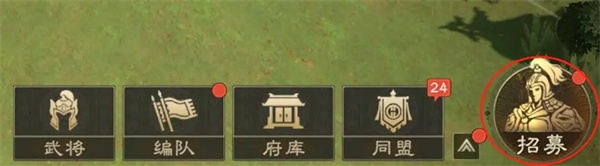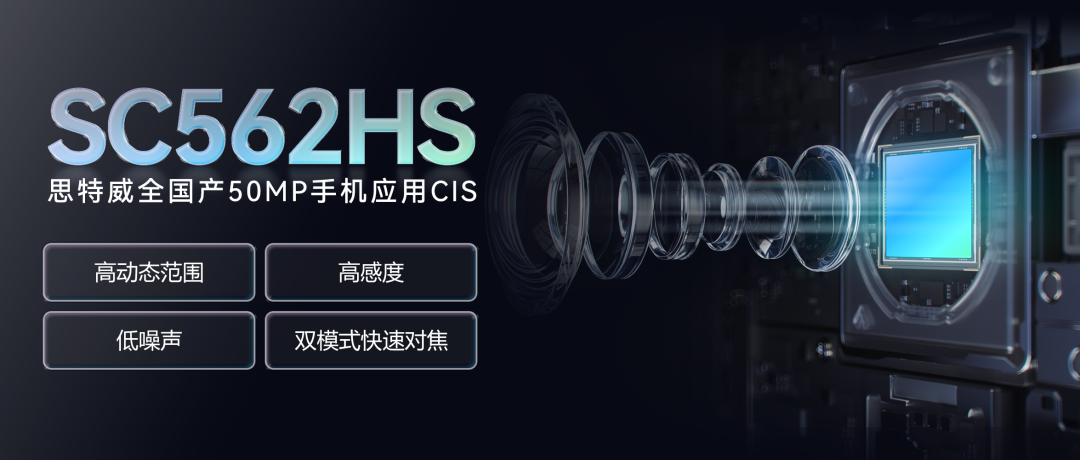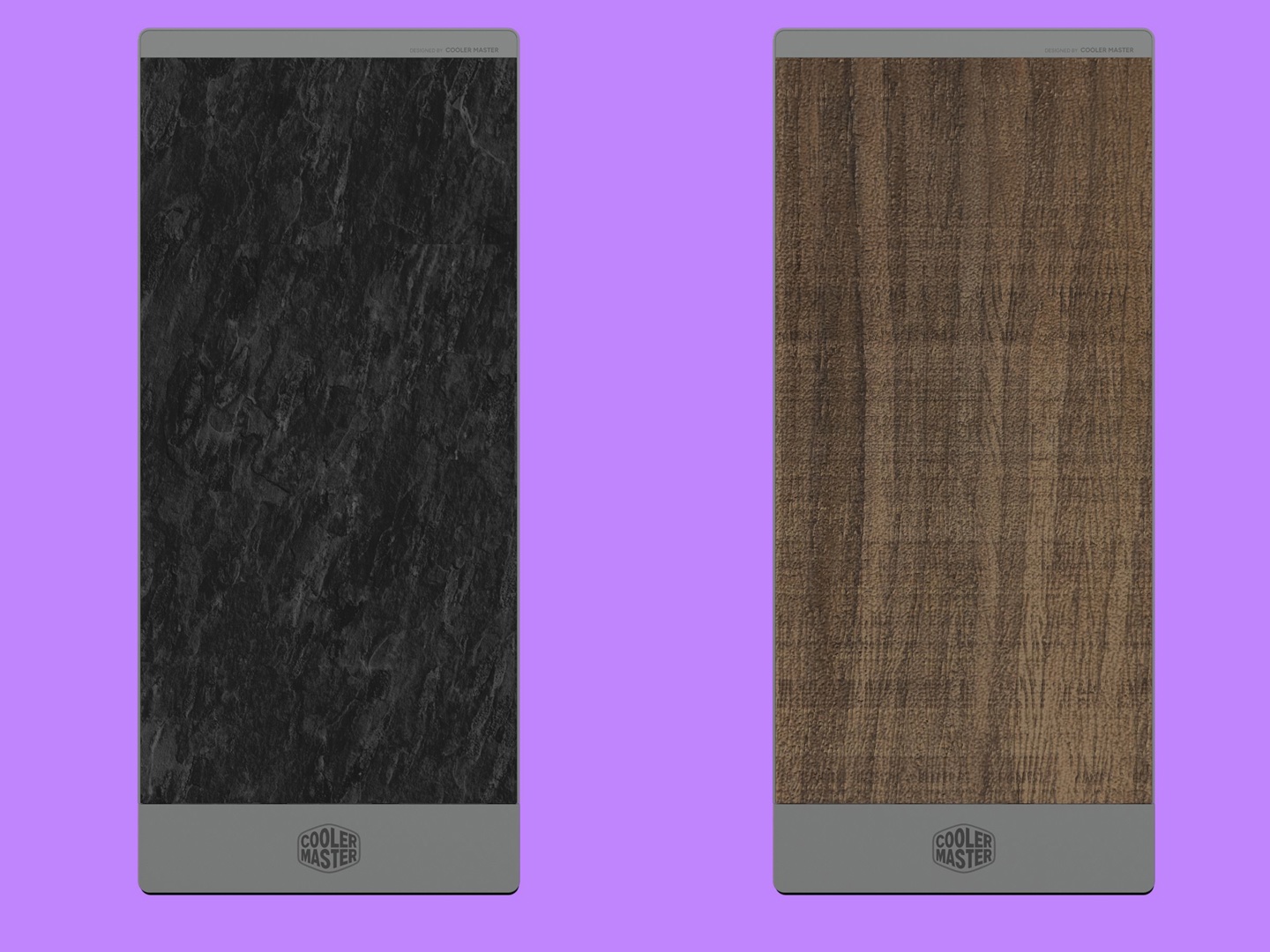win8电脑系统字体发虚如何修复_win8字体显示不清晰的优化方法

win8字体发虚问题通常可通过调整dpi缩放设置、优化cleartype显示效果、更新显卡驱动等方式解决。1. 首先调整dpi缩放比例至100%默认值,并确保未启用xp风格缩放,必要时注销重登;2. 运行cleartype调整工具选择最佳文本样本,或手动修改注册表优化字体渲染参数;3. 更新显卡驱动至最新版本以修复潜在显示问题;4. 检查并更换显示器连接线,排除硬件接触不良;5. 调整显示器自身设置如清晰度与对比度,或恢复出厂设置观察效果。若cleartype调整不佳,还可尝试第三方字体渲染工具如mactype进行更精细控制。

Win8字体发虚,通常是因为DPI缩放设置不当或者ClearType没有正确配置。简单来说,调整DPI设置和优化ClearType显示效果,就能解决这个问题。

解决方案
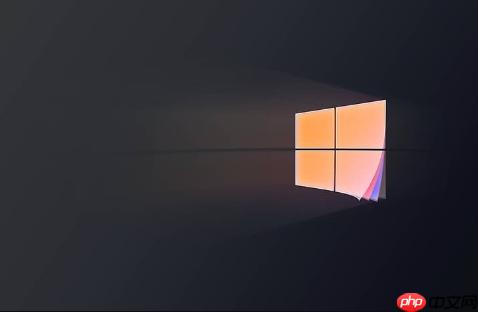
调整DPI缩放设置:
 右键桌面空白处,选择“屏幕分辨率”。点击“放大或缩小文本和其他项目”。如果看到“更改所有项目的大小”滑块,尝试将其调整到较小的级别,比如“较小 - 100%(默认)”。如果找不到滑块,点击“设置自定义文本大小(DPI)”,确保“使用Windows XP样式的DPI缩放比例”未勾选。如果勾选了,取消勾选并注销重新登录。注销并重新登录电脑,查看字体显示是否正常。
右键桌面空白处,选择“屏幕分辨率”。点击“放大或缩小文本和其他项目”。如果看到“更改所有项目的大小”滑块,尝试将其调整到较小的级别,比如“较小 - 100%(默认)”。如果找不到滑块,点击“设置自定义文本大小(DPI)”,确保“使用Windows XP样式的DPI缩放比例”未勾选。如果勾选了,取消勾选并注销重新登录。注销并重新登录电脑,查看字体显示是否正常。优化ClearType显示效果:
在开始菜单搜索框中输入“ClearType”,选择“调整ClearType文本”。按照向导的提示,选择最适合你的文本显示效果。这个过程会让你选择看起来最清晰的文本样本。完成向导后,查看字体显示是否得到改善。更新显卡驱动:
有时候显卡驱动过旧也会导致字体显示问题。访问显卡制造商的游戏(例如NVIDIA、AMD或Intel),下载并安装最新的显卡驱动程序。检查显示器连接线:
确保显示器连接线(例如HDMI或VGA)已正确连接到电脑和显示器。尝试更换一根新的连接线,以排除连接线本身的问题。调整显示器设置:
通过显示器上的菜单按钮,调整显示器的清晰度、对比度和其他显示设置。尝试将显示器恢复到出厂设置,看看是否能解决问题。Win8系统字体发虚,更新显卡驱动能解决吗?
是的,更新显卡驱动很可能是解决Win8字体发虚问题的一个有效方法。老旧或损坏的显卡驱动程序可能会导致显示问题,包括字体显示不清晰或发虚。新版本的驱动通常会修复已知的问题,并优化显卡性能,从而改善字体显示效果。
Win8字体显示不清晰,ClearType总是调整不好怎么办?
ClearType调整效果不佳,可能是因为个人对字体的敏感度不同,或者显示器本身的特性影响了ClearType的优化效果。
尝试不同的ClearType设置组合:
反复运行ClearType调整工具,每次选择不同的文本样本,看看哪种组合最适合你的眼睛和显示器。手动调整字体渲染参数:
可以使用注册表编辑器手动调整字体渲染参数。打开注册表编辑器(regedit)。导航到HKEY_CURRENT_USERControl PanelDesktop。查找或创建以下键值:FontSmoothing (REG_SZ): 设置为2启用ClearType。FontSmoothingGamma (REG_DWORD): 设置为十六进制值0x00000578(相当于十进制的1400)。FontSmoothingType (REG_DWORD): 设置为0x00000002(标准ClearType)。FontSmoothingOrientation (REG_DWORD): 设置为0x00000001(RGB)。注销并重新登录电脑,查看效果。考虑使用第三方字体渲染工具:
有一些第三方工具可以提供更高级的字体渲染控制,例如MacType。这些工具可以让你更精细地调整字体显示效果,但使用时需要谨慎,以免引起系统不稳定。Win8字体显示不清晰,DPI缩放设置多少最合适?
DPI缩放设置的最佳值取决于你的显示器尺寸、分辨率以及个人偏好。一般来说,如果你的显示器分辨率较高(例如1920x1080或更高),但显示器尺寸较小(例如15英寸以下),那么可能需要适当增加DPI缩放比例,以便更容易看清屏幕上的内容。
100% (默认): 适用于大多数显示器,特别是尺寸适中且分辨率适中的显示器。125%: 适用于高分辨率显示器,或者视力不太好的人。150%或更高: 适用于超高分辨率显示器,或者需要更大字体的人。建议从100%开始,然后逐步增加DPI缩放比例,直到找到一个让你感觉舒适且字体清晰的设置。每次调整后,注销并重新登录电脑,以使更改生效。
免责声明
游乐网为非赢利性网站,所展示的游戏/软件/文章内容均来自于互联网或第三方用户上传分享,版权归原作者所有,本站不承担相应法律责任。如您发现有涉嫌抄袭侵权的内容,请联系youleyoucom@outlook.com。
最新文章
携程在线值机选座攻略:图文详解轻松搞定值机与座位选择
携程旅行怎么选飞机座位?携程旅行app是一款提供一站式旅游出行服务的软件,该软件内提供了很多便宜划算的机票票源,很多用户都会选择在携程app上订购机票,并且在订完票后就可以在手机上
支付宝医保缴费指南:3分钟学会线上操作
支付宝怎么交医保?医保,那是生活中的一份重要保障,关键时刻能派上大用场。不过,你知道吗?支付宝也能交医保了!无需排队,无需繁琐操作,轻轻松松搞定。让我带你一步步走进支付宝交医保的奇
支付宝免手续费提现攻略:3种实用方法轻松操作
随着互联网科技的发展,使用支付宝的人是越来越多,可是用着用着发现其中两万的免费提现金额太少!那么除此之外支付宝提现怎么能免手续费提到银行卡里呢?VK小编本次为大家整理带来了一些小方
支付宝皮肤怎么换?手把手教你设置个性化主题
支付宝皮肤怎么换?大家手机上是不是都装了支付宝这个软件呢,那大家支付宝首页是不是还是默认皮肤呢,小编也是最近才知道的,马上来给大家分享了,一起来看看支付宝皮肤设置教程方法吧!支付宝
支付宝如何设置拒绝他人转账?3步操作轻松搞定
支付宝如何拒绝别人转账?支付宝是一款必不可少的软件,除了方便的支付功能外,还有很多其他功能。如果你想拒绝别人的转账,很简单,只需要设置不让陌生人转账及将对方加入黑名单,对方的转账就
热门推荐
热门教程
更多- 游戏攻略
- 安卓教程
- 苹果教程
- 电脑教程